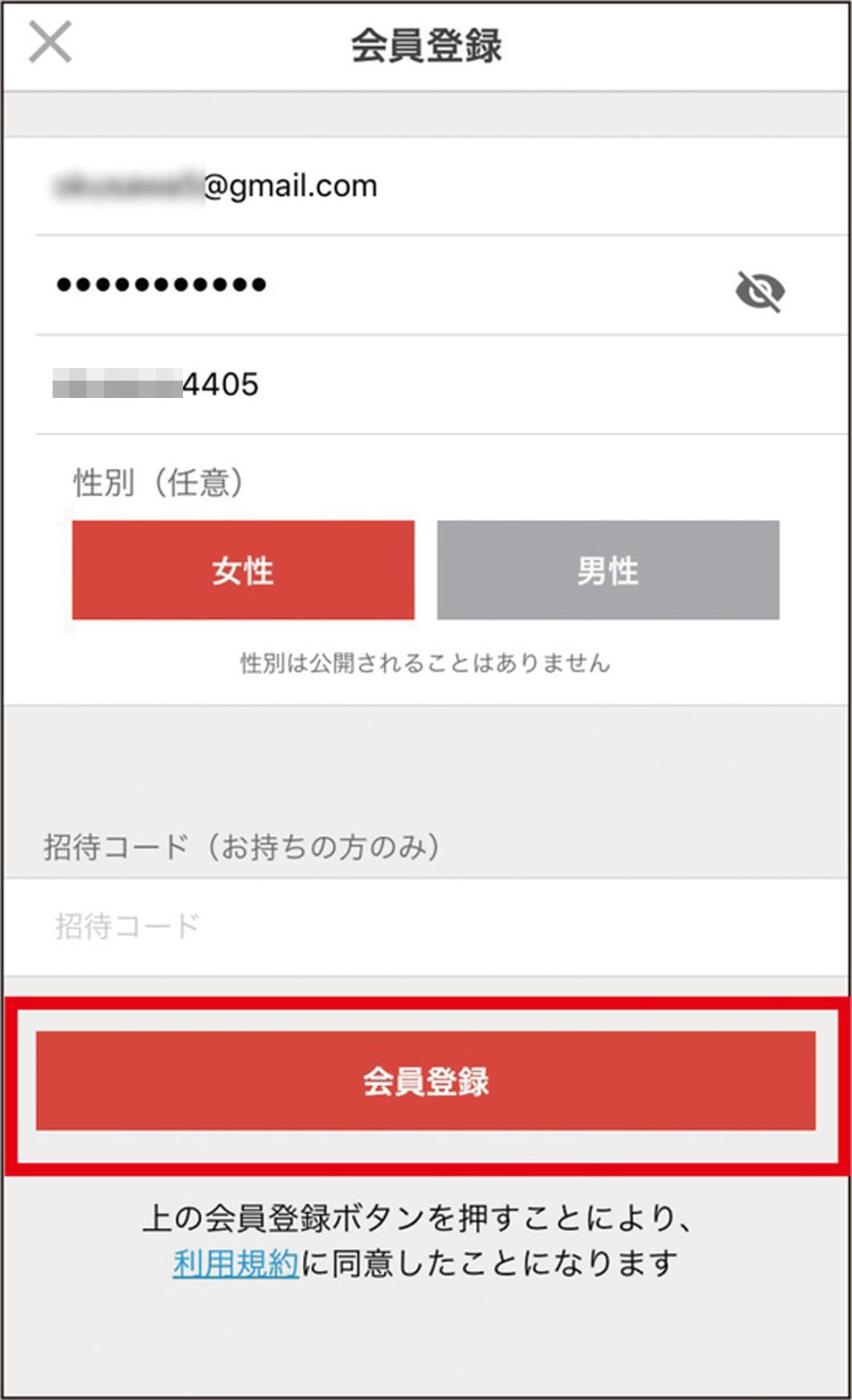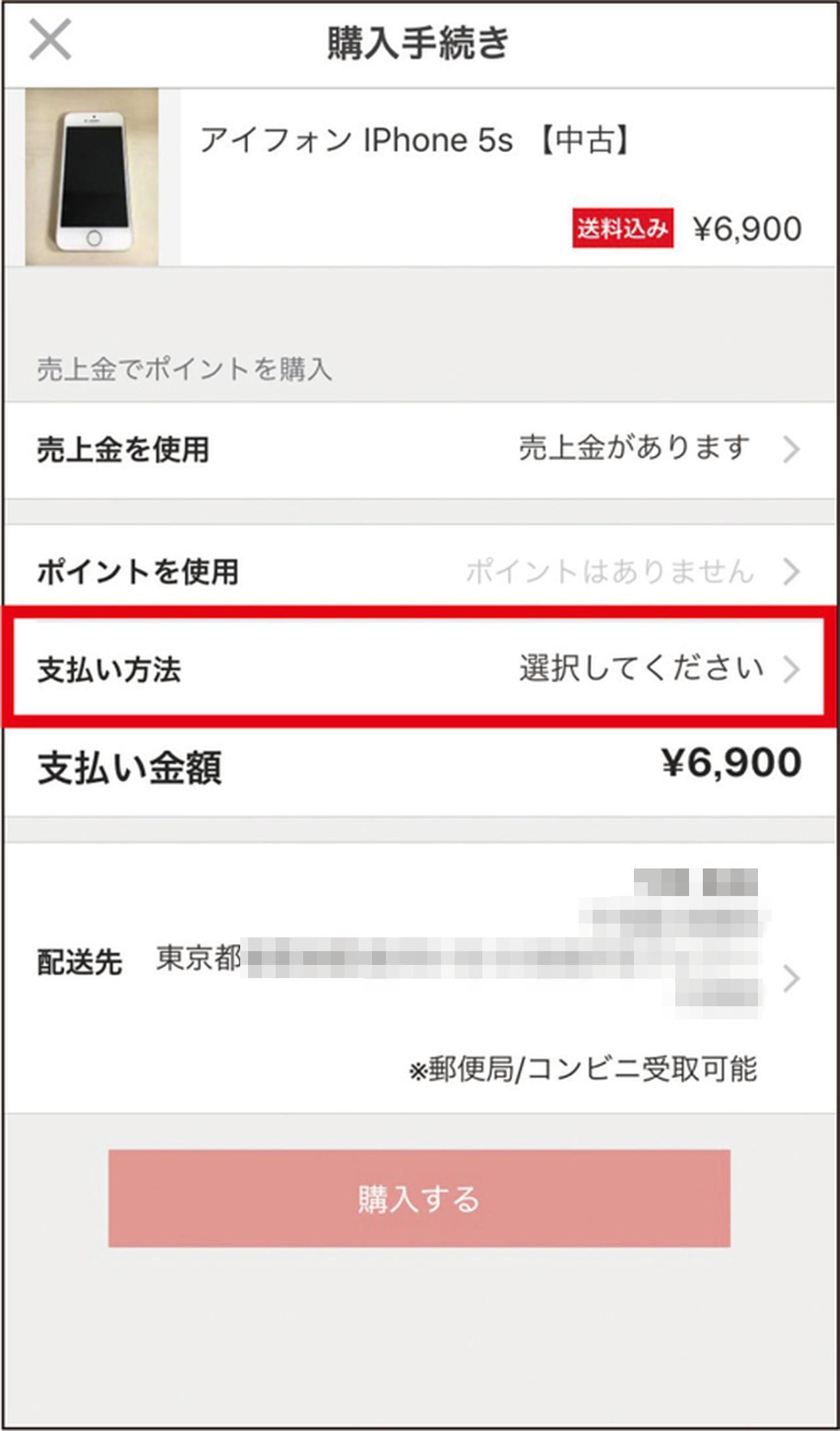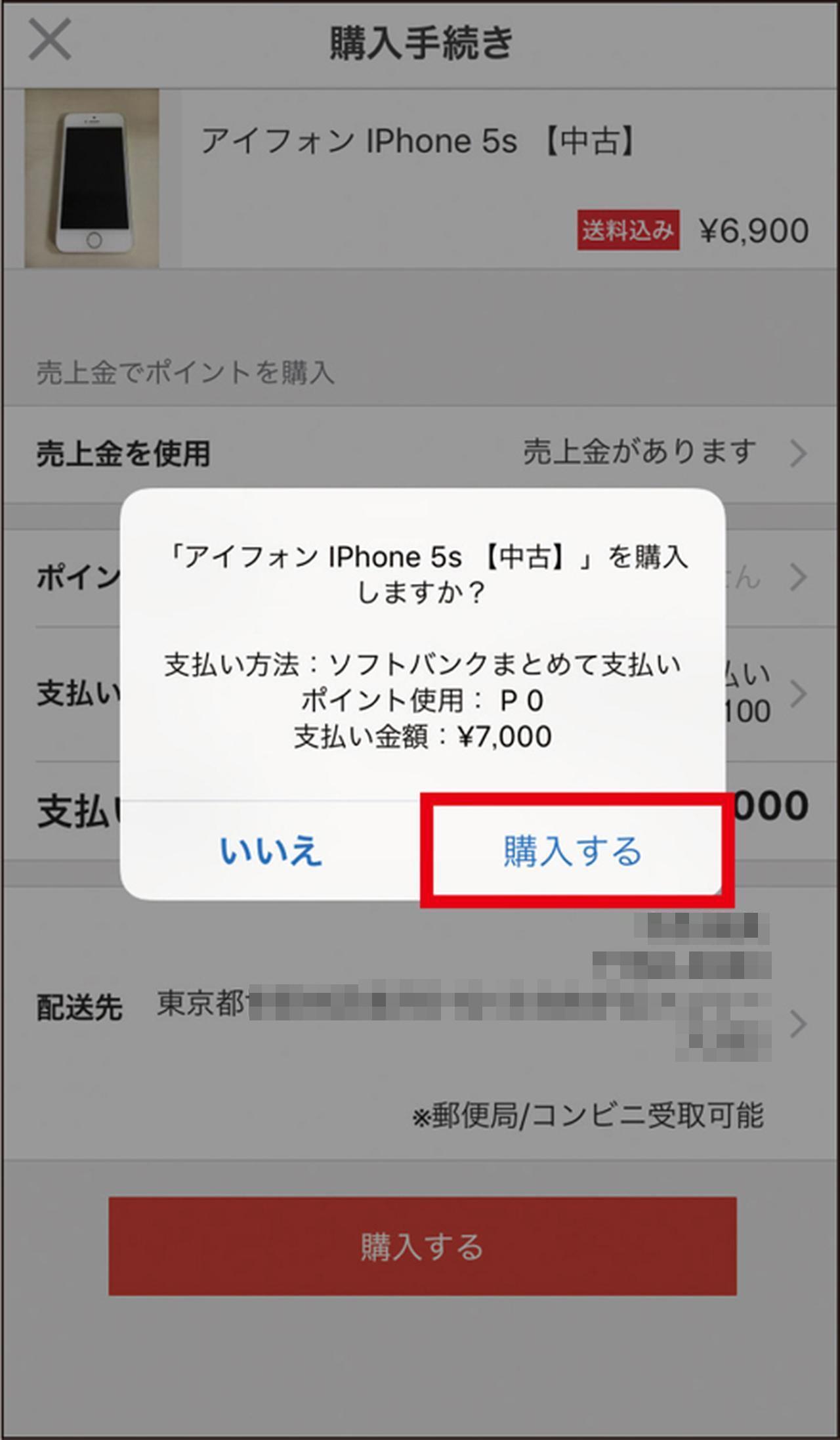今、大きな注目を集めているのが、フリマアプリの「メルカリ」だ。どんなアプリで、何ができるのか? いよいよ「メルカリ」を使ってみたいというあなたのために、超やさしく使い方を解説していこう。
メルカリを利用する場合、まず、アプリを入手して、アカウントの登録をしよう(アカウントはパソコンでも共通)。
登録が済めば、あとは品物を探して購入するだけだ。
気になる商品に「いいね!」を付ければ、その商品にコメントが付いたり、値段が変更されたりしたときに通知が届く。
メルカリには「コメントをしてから購入」などの独自ルールを設けている出品者もいるので、プロフィールをしっかり読んでから購入に進みたい。
購入後は、出品者と1対1でメッセージをやり取りできるので、取り引きが完了するまではメルカリ内で質問などをやり取りしよう。
●まずはアプリをインストール
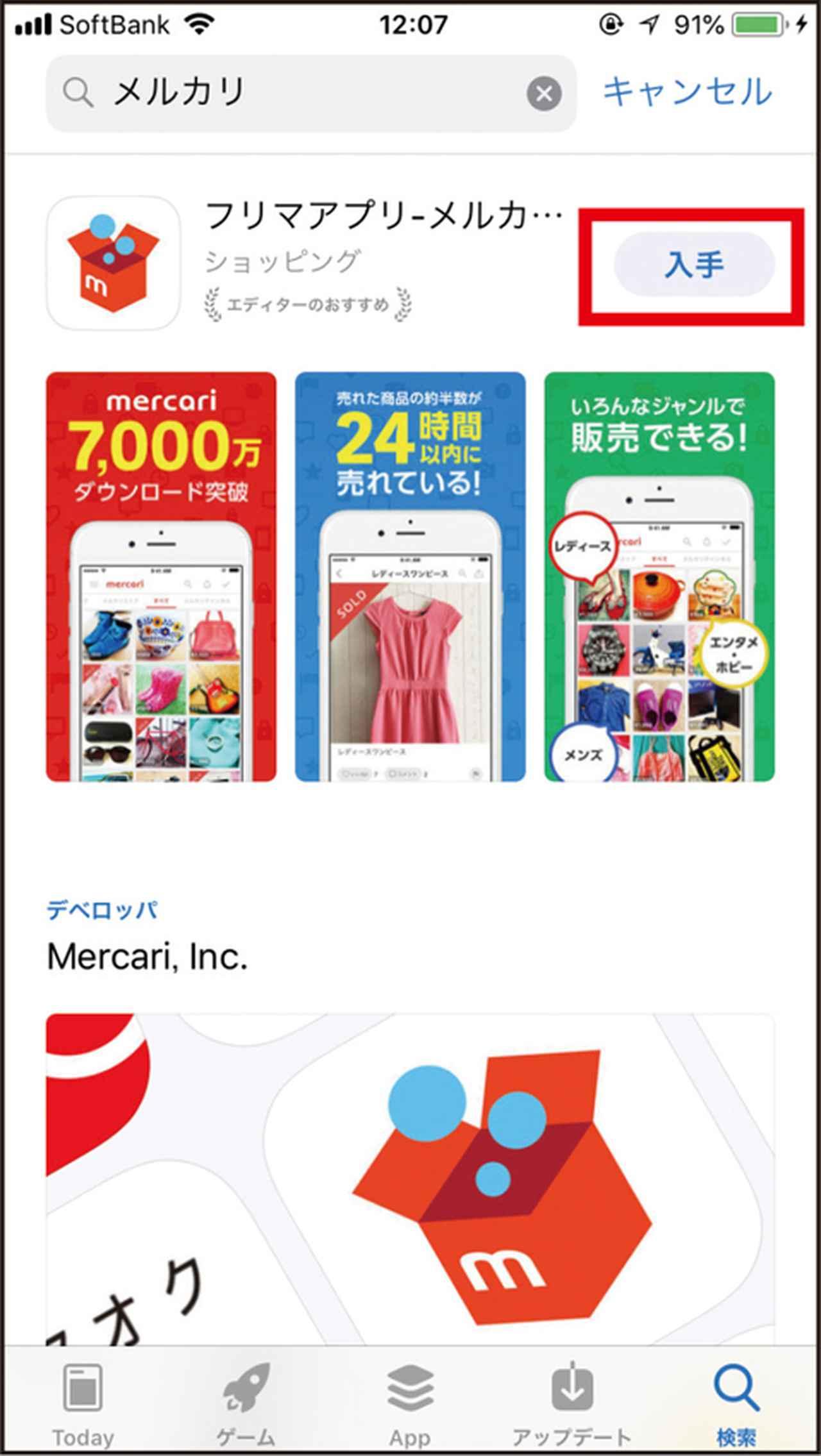
iPhoneでは「App Store」で「メルカリ」と検索してインストールする。
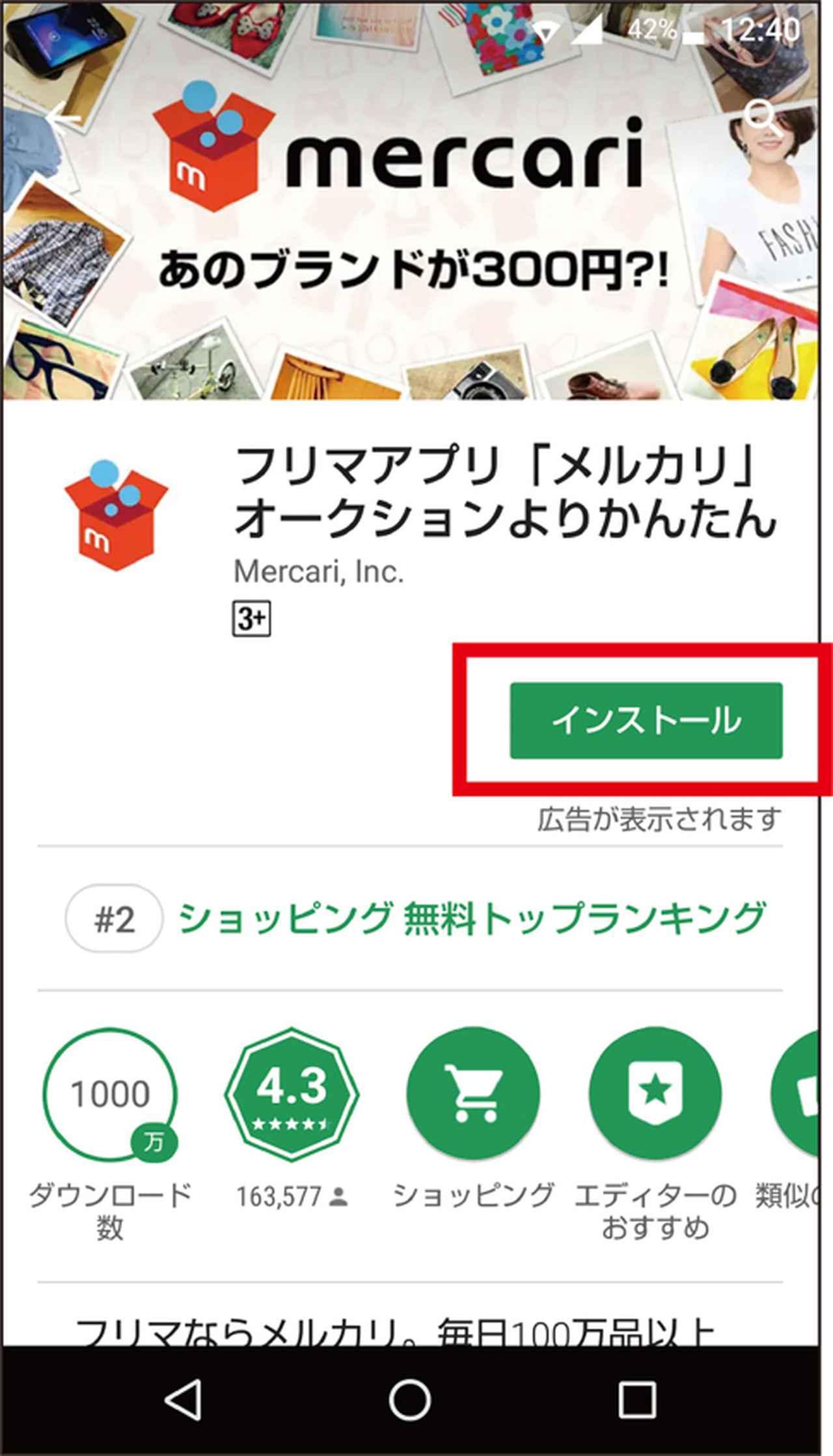
Androidスマホでは「Playストア」で「メルカリ」と検索してインストールする。
アカウント登録には携帯電話番号が必要
メルカリは、メールアドレス、または「フェイスブック」「Google+」アカウントでの登録が可能。
いずれも、携帯電話番号の認証が必要なので、パソコンでの利用時にも携帯電話番号を用意しておこう。
携帯電話に届いたSMSに書かれた4桁の数字を入力すれば、認証が完了する。
●アカウント登録の手順
❶
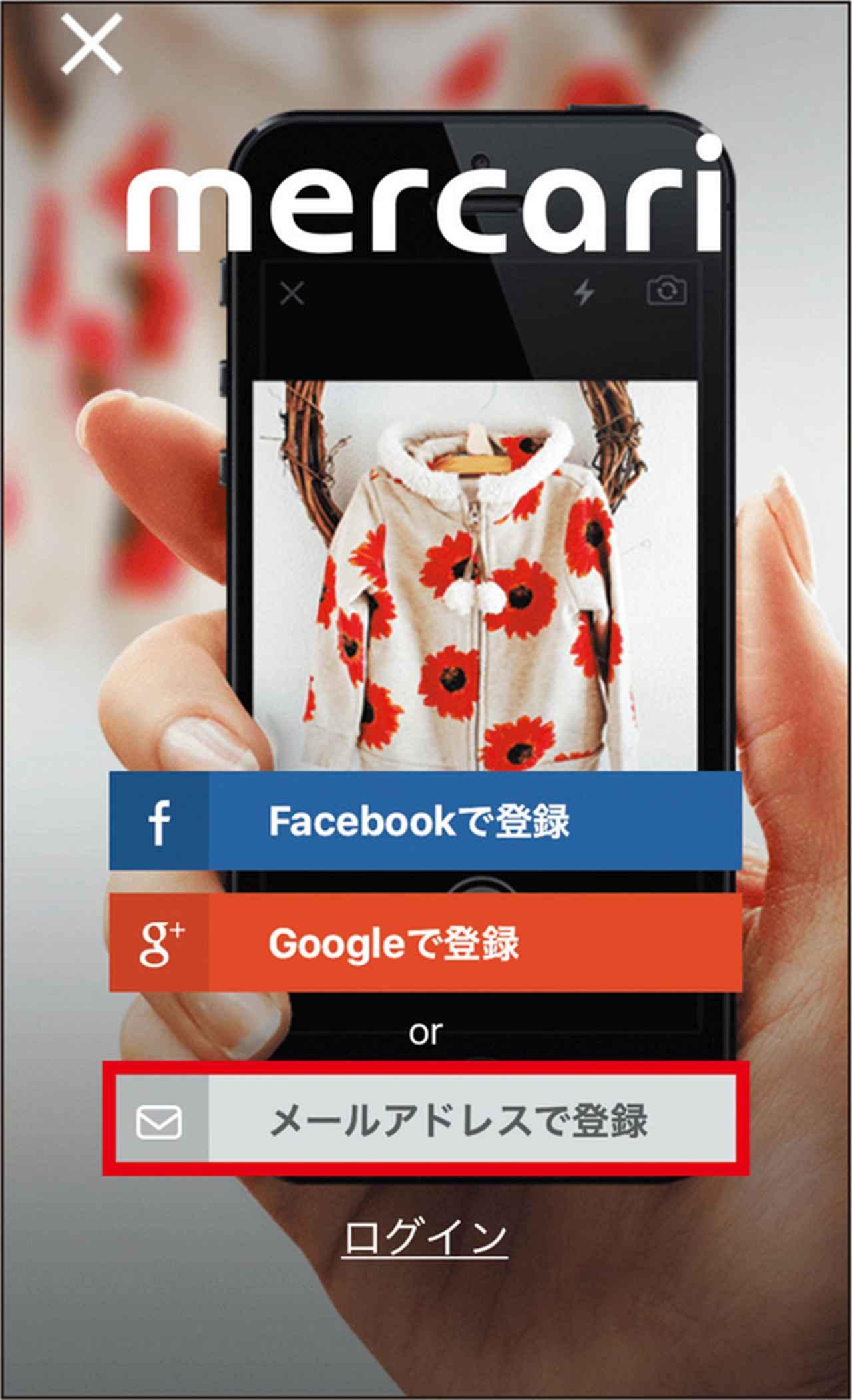
アプリを起動する。ここでは「メールアドレスで登録」を選択した。「フェイスブック」のアカウントなどでもOK。
❷
3
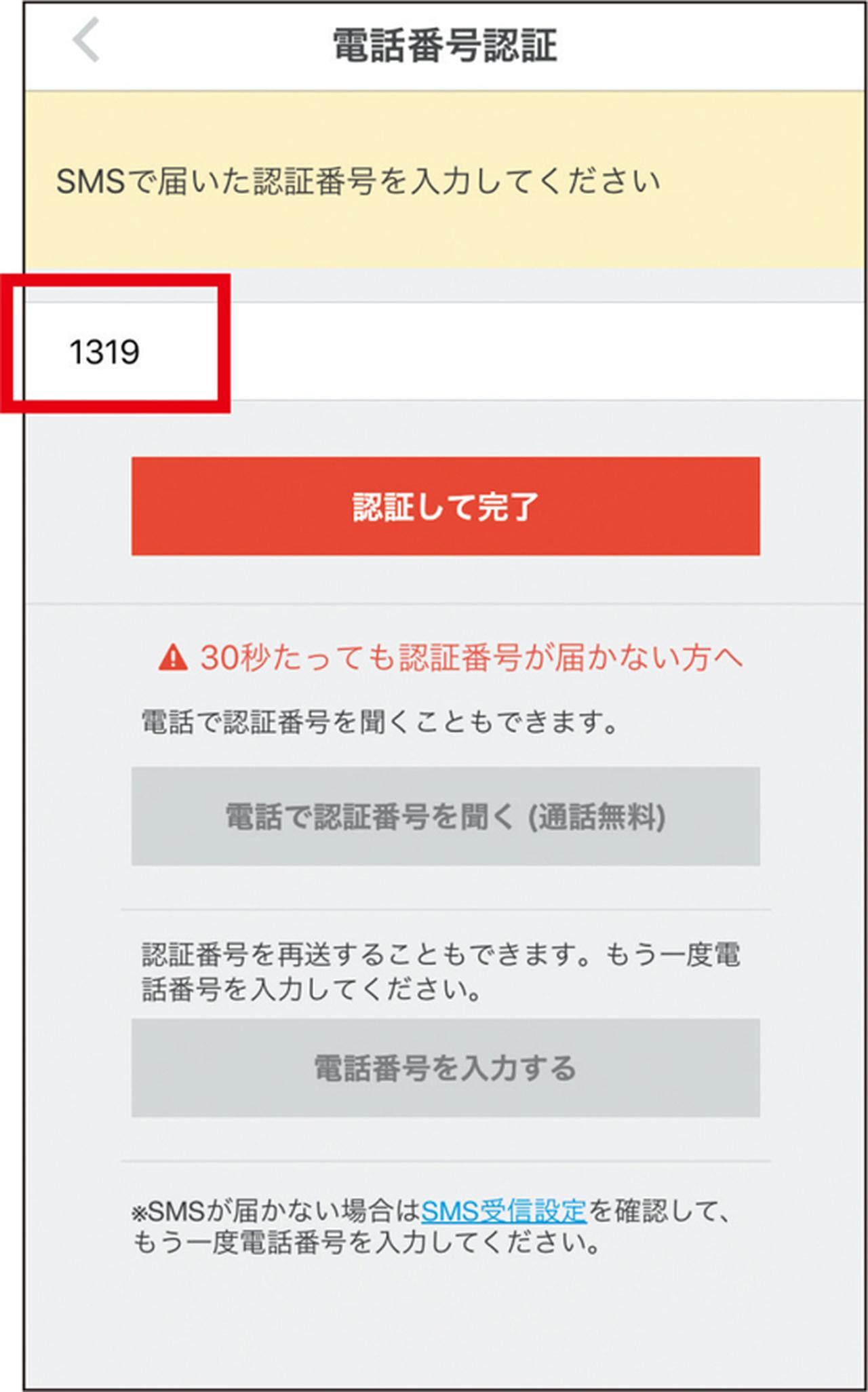
携帯電話番号を設定すると、SMSで認証番号が届く。認証番号を入力して「認証して完了」をタップ。
「検索」機能を使って気になる商品を探す
商品は、カテゴリー別に表示されており、画面を左右にスワイプすると切り替えられる。
特定のジャンルや商品名で探すには、画面上部にある虫眼鏡のアイコンをタップ。
キーワード、カテゴリー、ブランドでの検索に対応している。
検索条件を保存すれば、新着通知が受け取れる。
品物を探す
❶
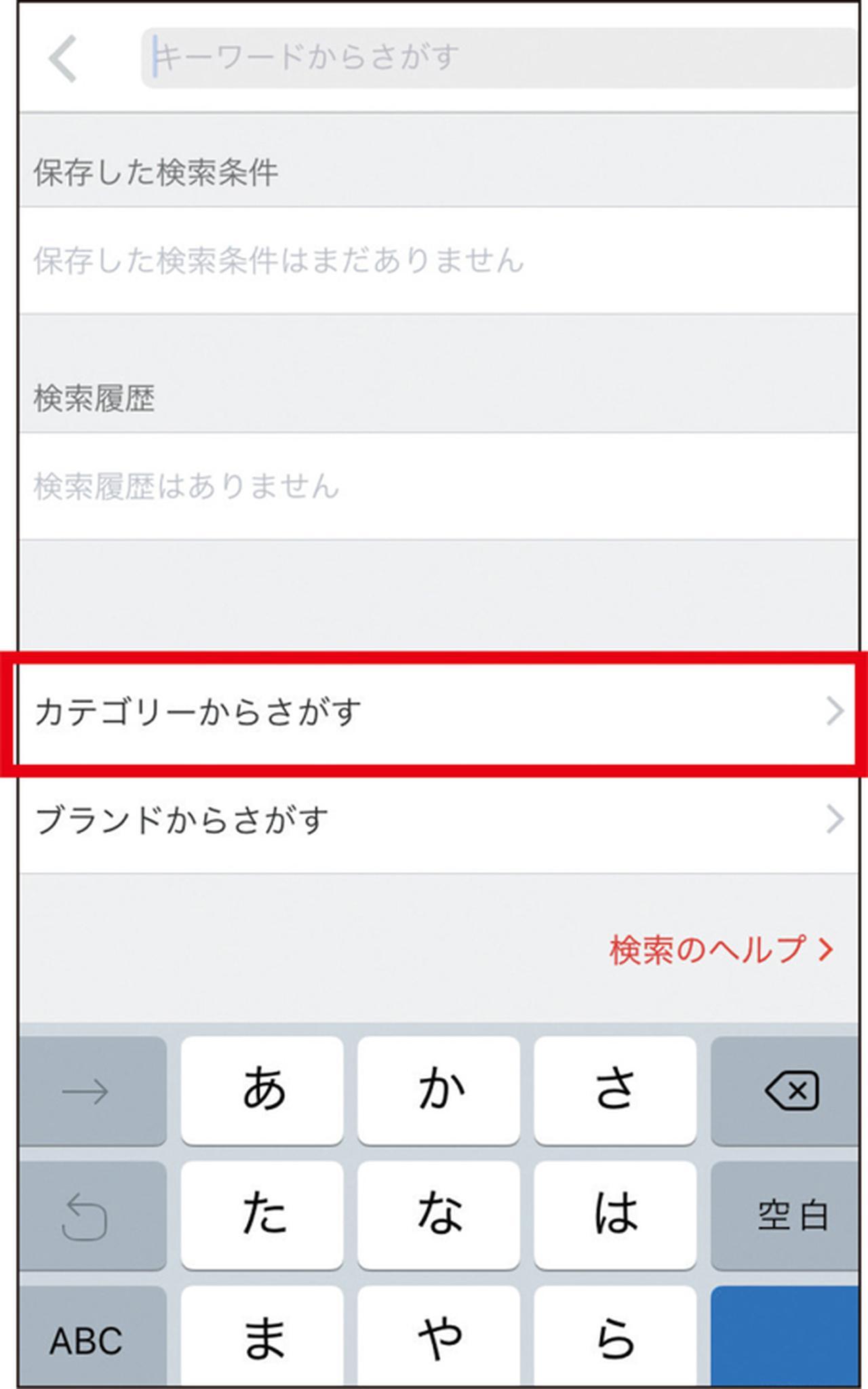
画面上部の虫眼鏡のアイコンをタップすると、検索画面が表示される。ここでは「カテゴリーからさがす」をタップ。
❷
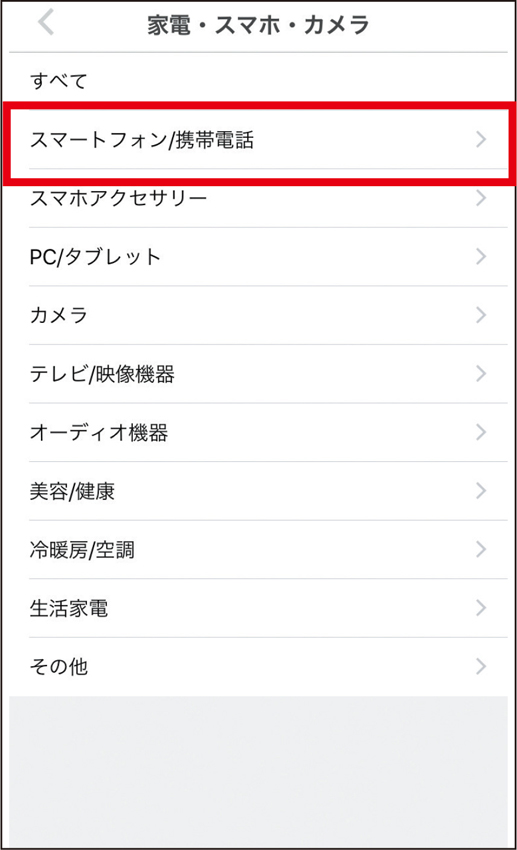
「家電・スマホ・カメラ」→「スマートフォン/携帯電話」→「スマートフォン本体」の順にタップ。
❸
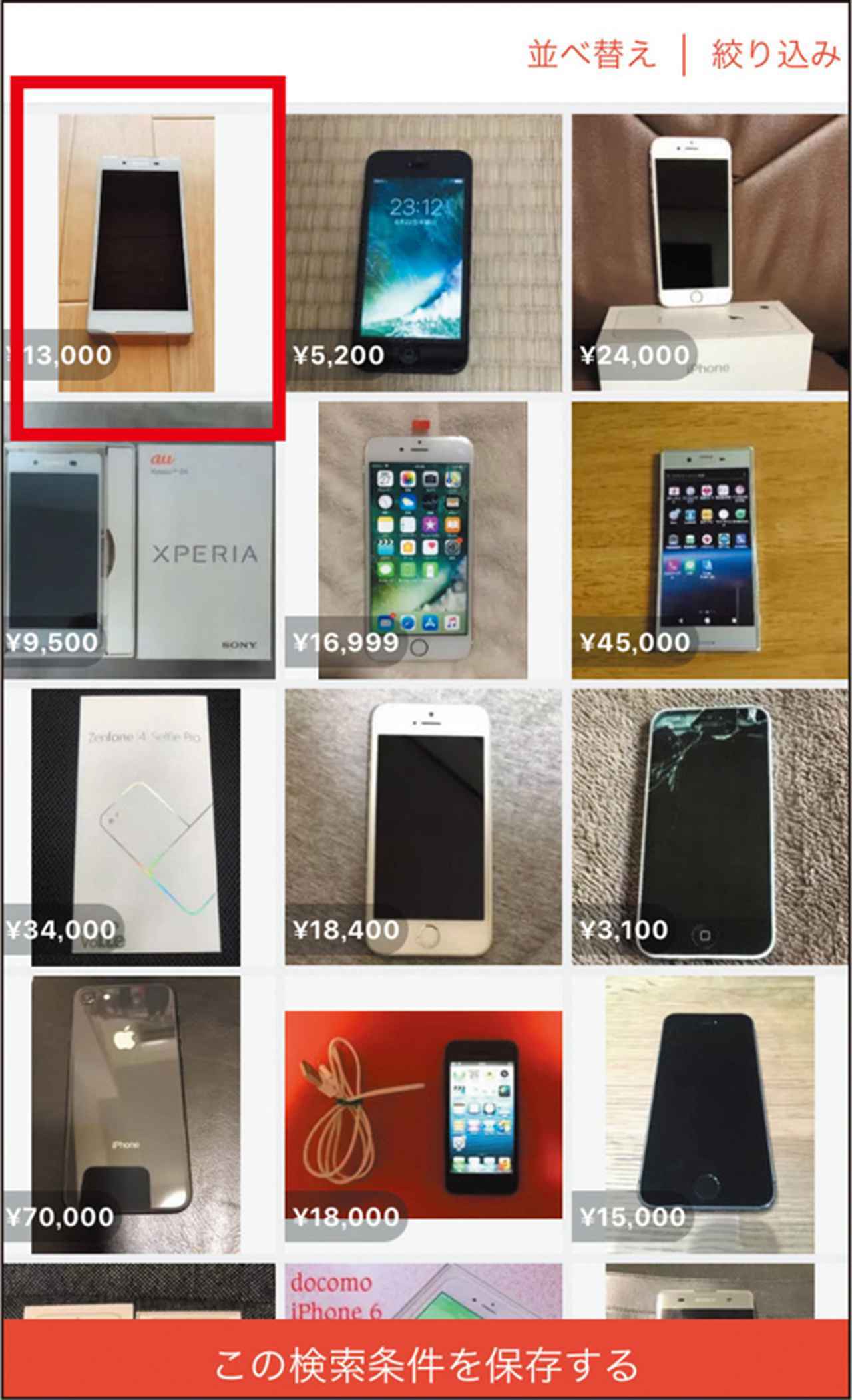
スマホの一覧が表示された。並べ替えや絞り込みも可能。気になる商品をタップして、詳細を確認しよう。
購入前に出品者の評価を確認する
購入時に最も考慮したいのは、出品者に対する評価である。
メルカリは、出品者と購入者が取り引き完了後にお互いを評価するシステムで、この評価が高いほど安心して取引できる。
購入前にわからないことを質問してみるのもいいが、失礼のないようにしたい。
購入前の確認
❶
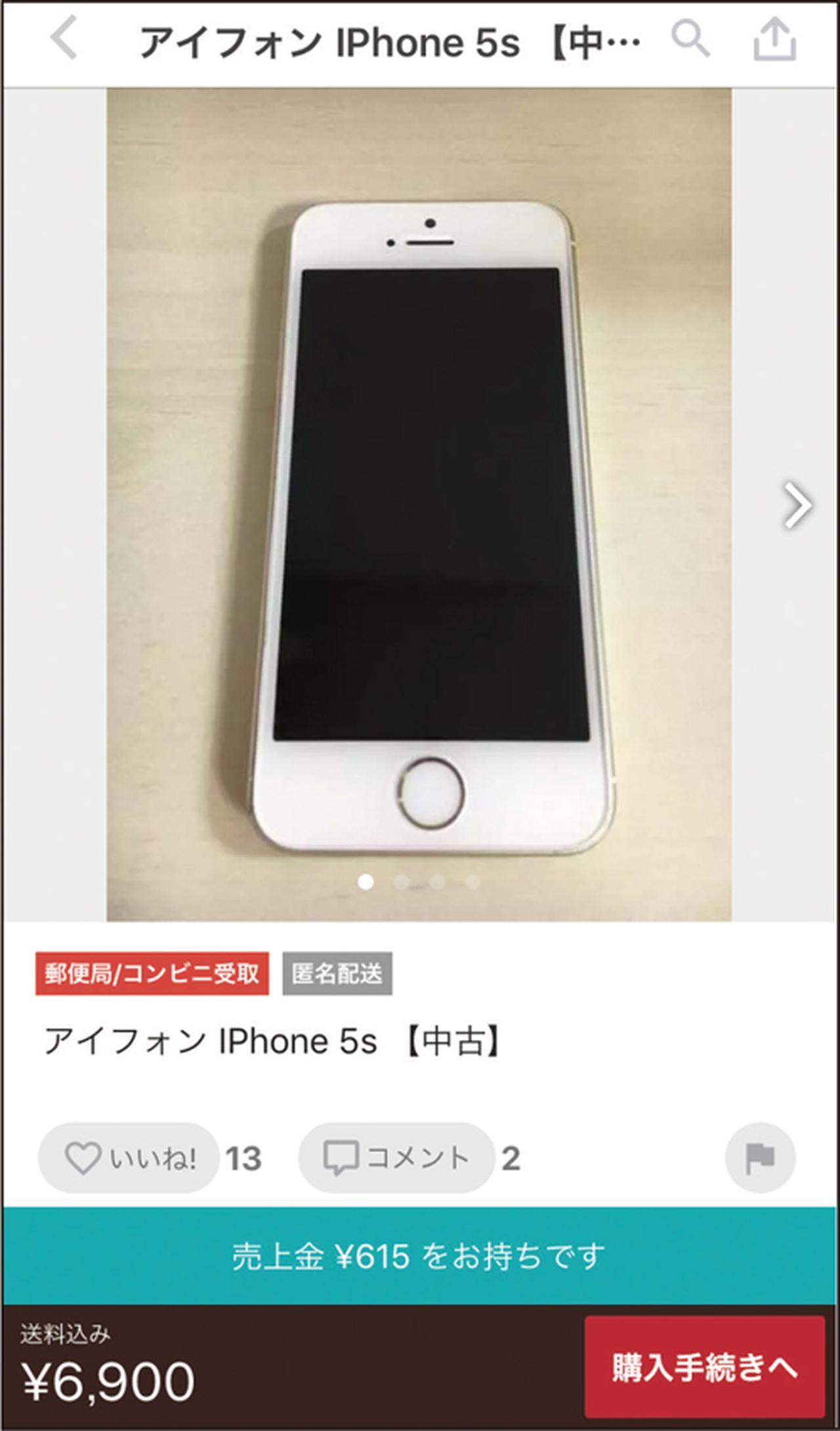
商品の詳細を確認する。商品の画像が複数枚ある場合は、スワイプしてすべて確認しておこう。
❷
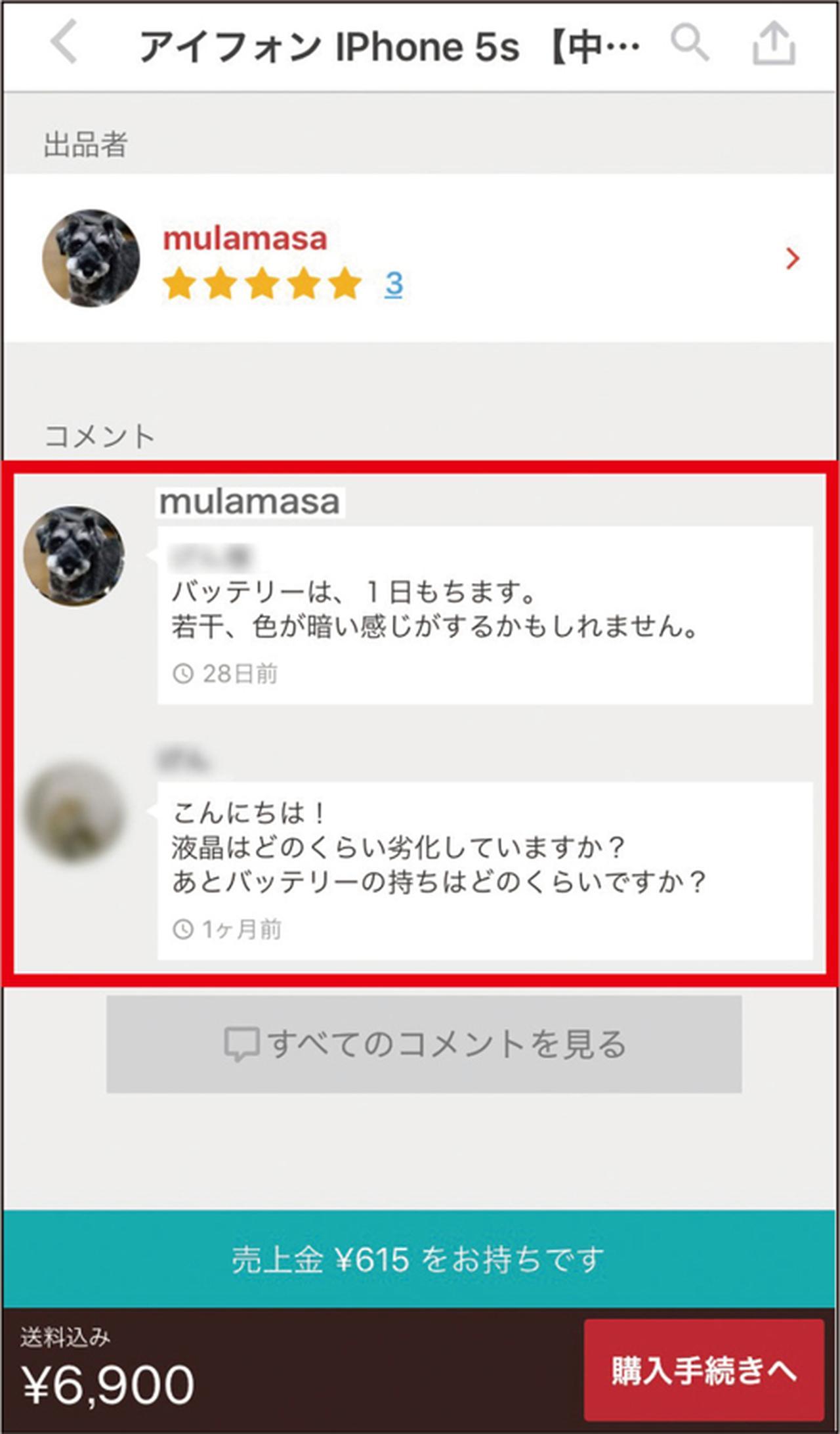
商品に関する質問がある場合は、出品者に対し、コメント欄に質問を書いて投稿するといい。
3
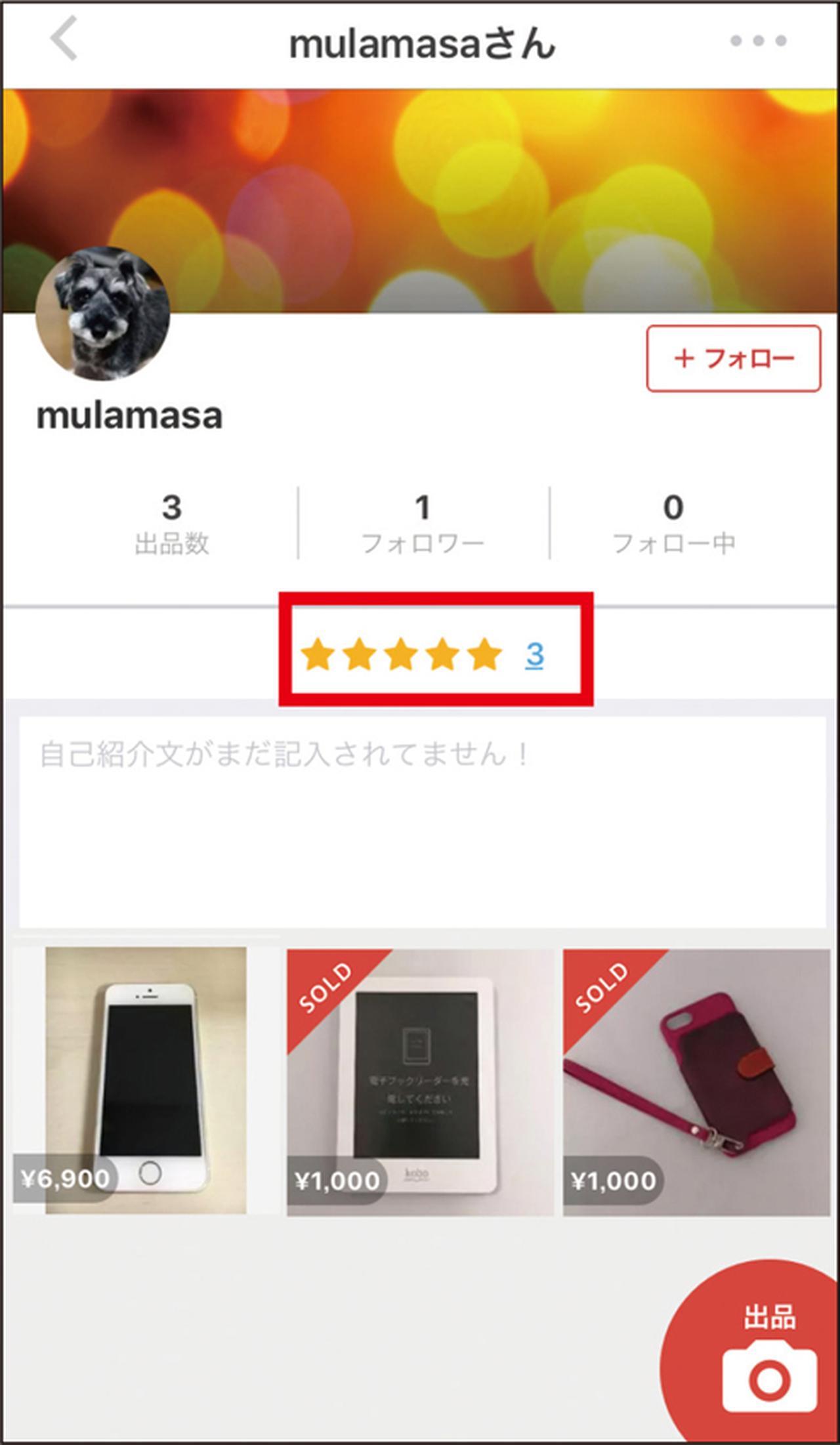
出品者のプロフィールも確認しよう。始めたばかりの人は情報が少ないが、評価の高い人ほど安心できる。
支払い方法や送付先を設定しよう
購入手続きでは、支払い方法と配送先を確認しよう。
手数料がかからないクレジットカード払いがおすすめだが、カードを持っていない人や、セキュリティ面が不安な人はキャリア決済を利用するといい。
配送先は複数登録できるので、自宅と職場などが設定できる。
購入手続き
❶
❷
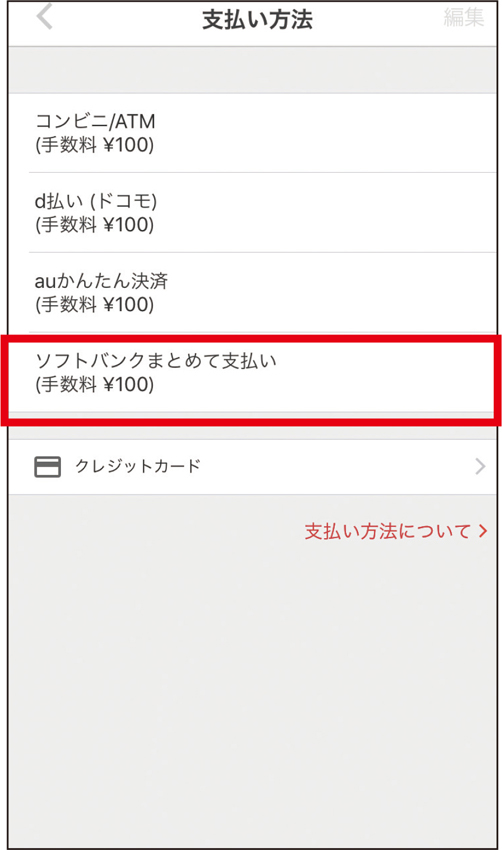
コンビニやキャリア決済などは手数料が発生するが、クレジットカードなら手数料は無料なのでおすすめ。
❸
受け取り後は評価するのを忘れずに
出品者が商品を発送すると、通知が届く。あとは、商品が届くのを待つだけだ。
もし疑問点があれば、1対1のメッセージでやり取りが可能。
商品が届いたら中身を確認し、出品者の評価を投稿しよう。
出品者と購入者が評価を終えたら取り引きは完了する。
●出品者とのやり取り
❶
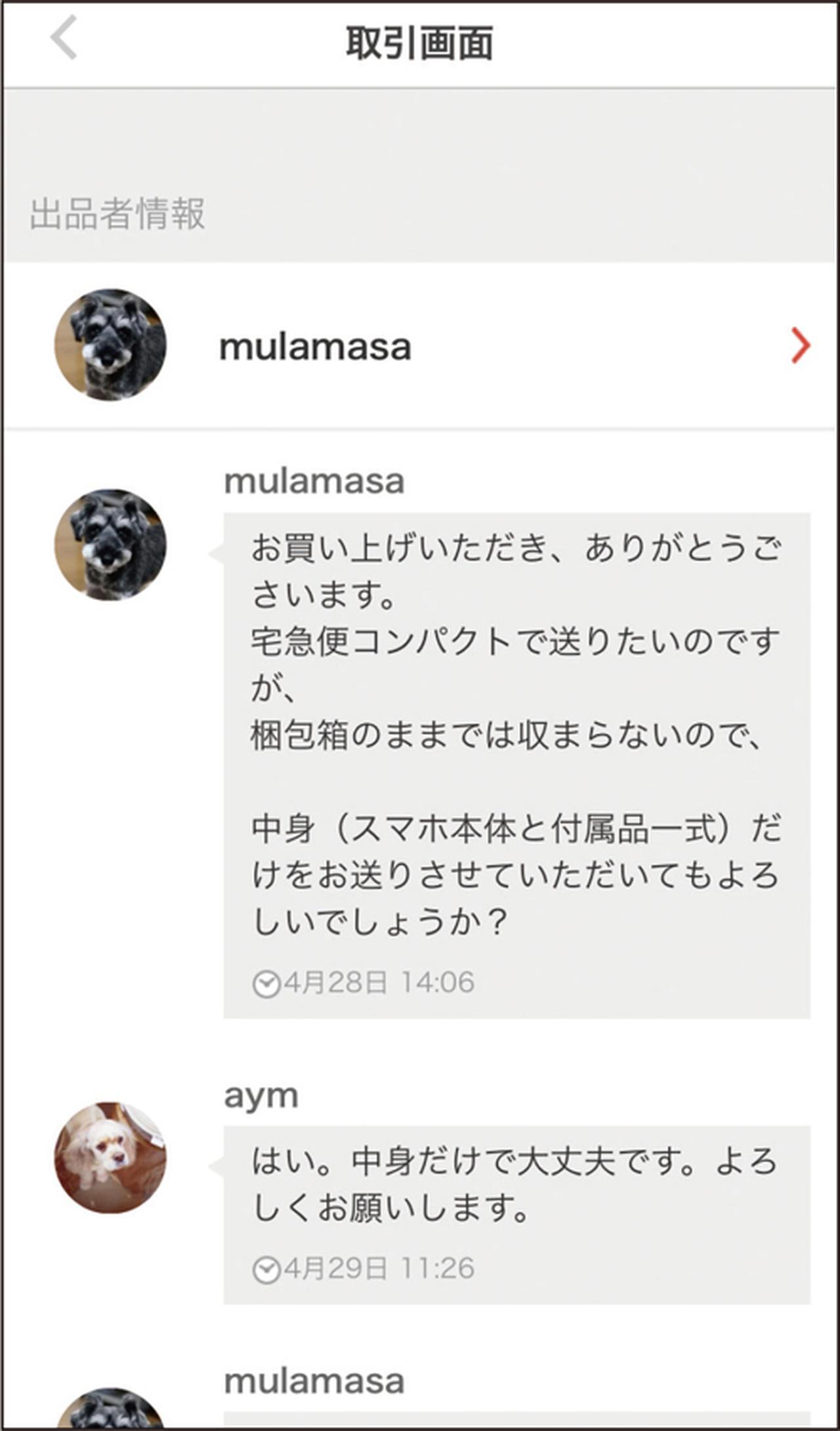
購入後は出品者と直接メッセージをやり取りできる。質問などがあれば、ここでコメントしてやり取りする。
❷
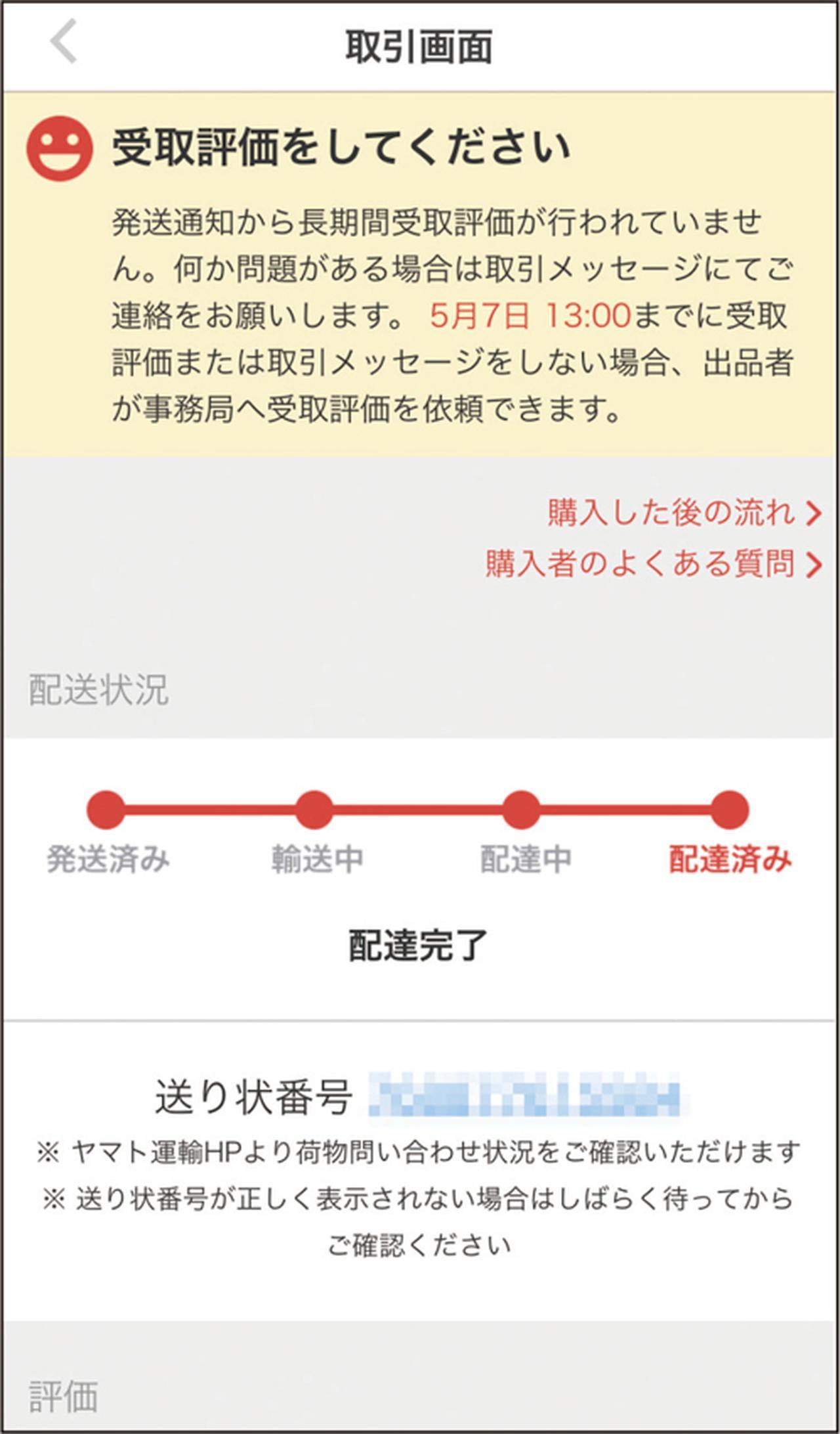
「取引画面」では商品の配達状況を確認することができる。商品を受け取ったら、「受取評価」をしよう。
❸
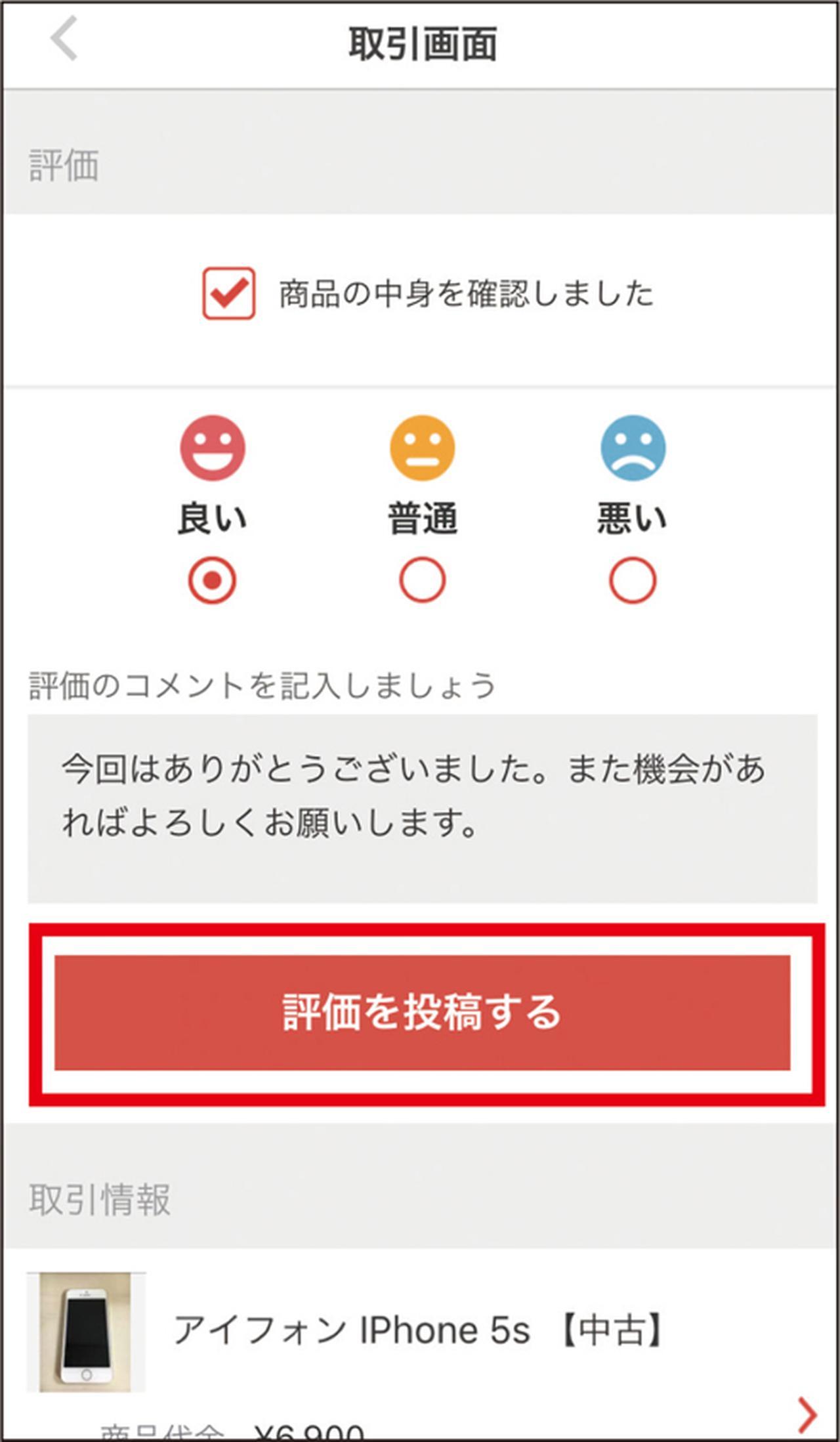
評価は「良い」「普通」「悪い」の3段階。コメントを一言添えたら、「評価を投稿する」をタップすればいい。
解説/今西絢美(ITライター)